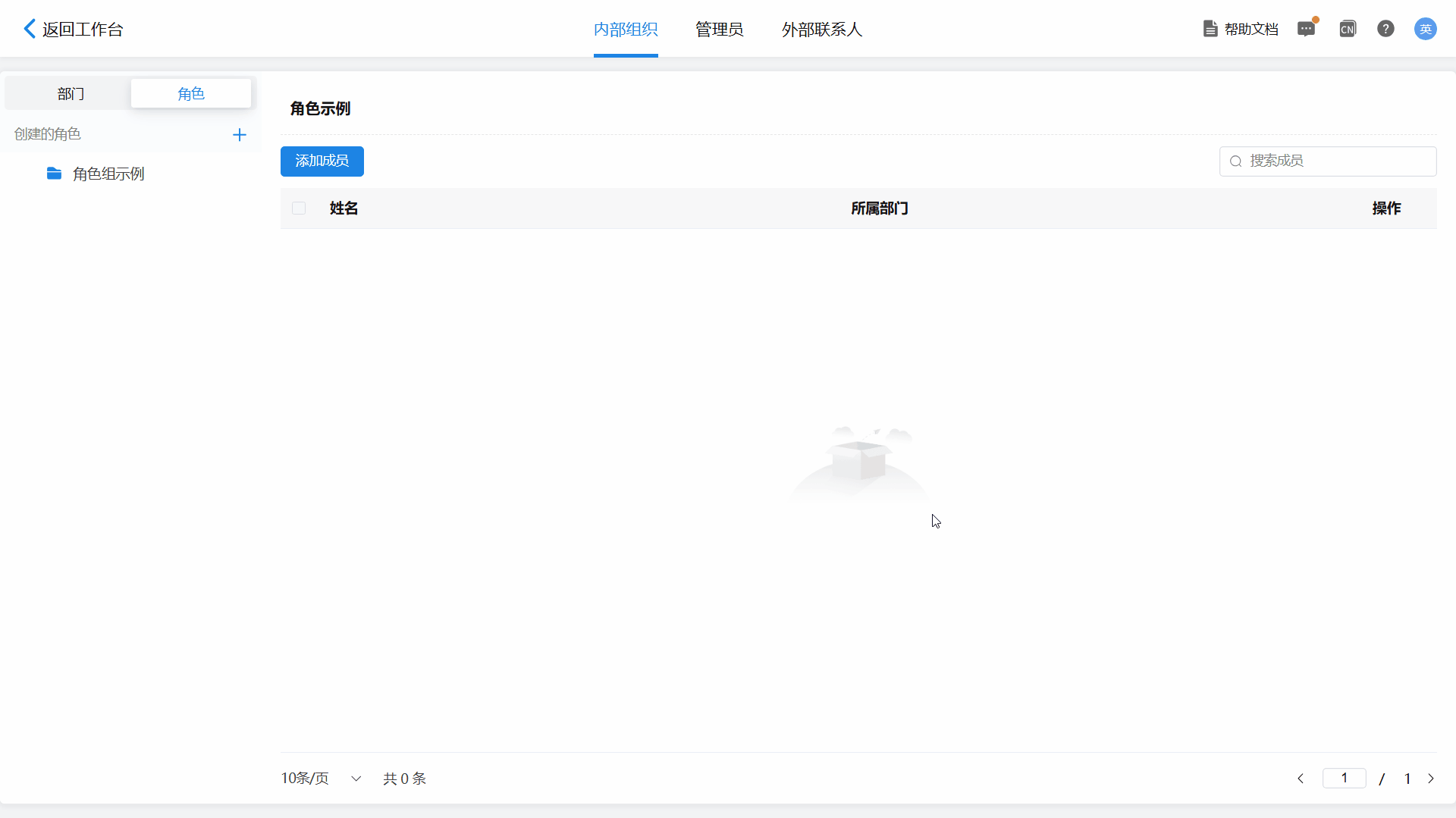更新日期
更新日期
1.简介
1.1功能概述
角色功能满足公司内跨部门协作的需求。通过角色,可以将不同部门的成员划分在一个分类下在指定的业务中使用。角色与部门之间没有必然的联系。
1.2主要应用场景
- 表单、仪表盘的发布与权限设置可选择角色;
- 推送提醒中可作为被提醒者;
- 工作流节点的负责人或抄送人。
1.3设置流程
角色设置主要包含以下3个步骤:创建角色组、创建角色、添加成员。
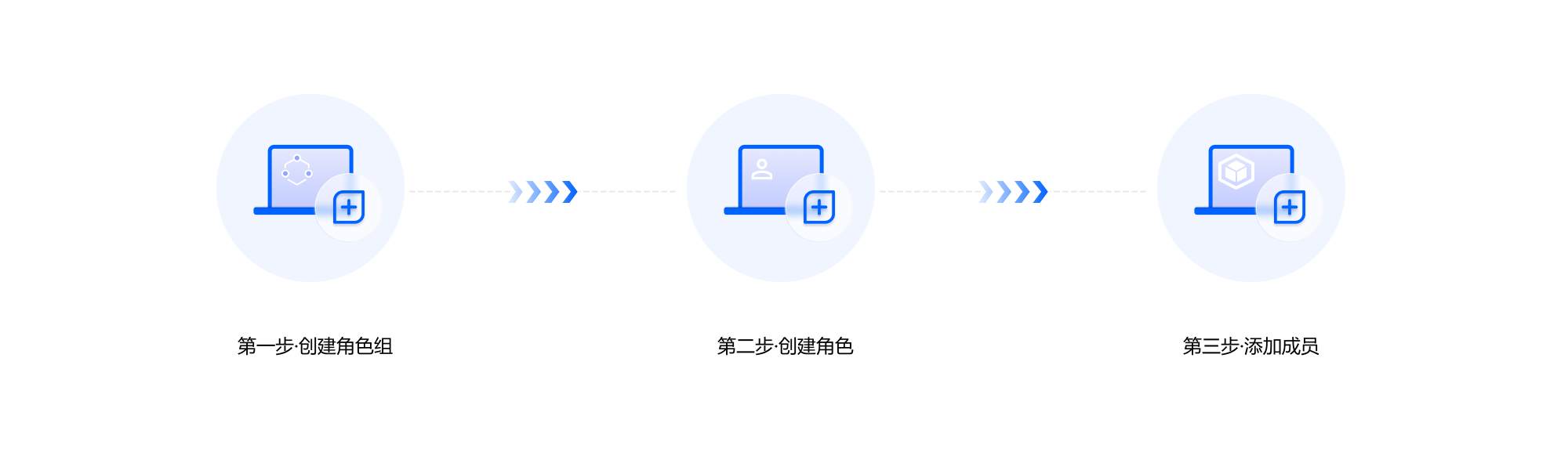
2.角色组
2.1角色组创建
在创建角色前,需要先创建角色组。在“角色”模块中,点击“+”按钮,在下拉框中选择“创建角色组”,在弹窗中设置角色组名称后,点击“确定”即可。
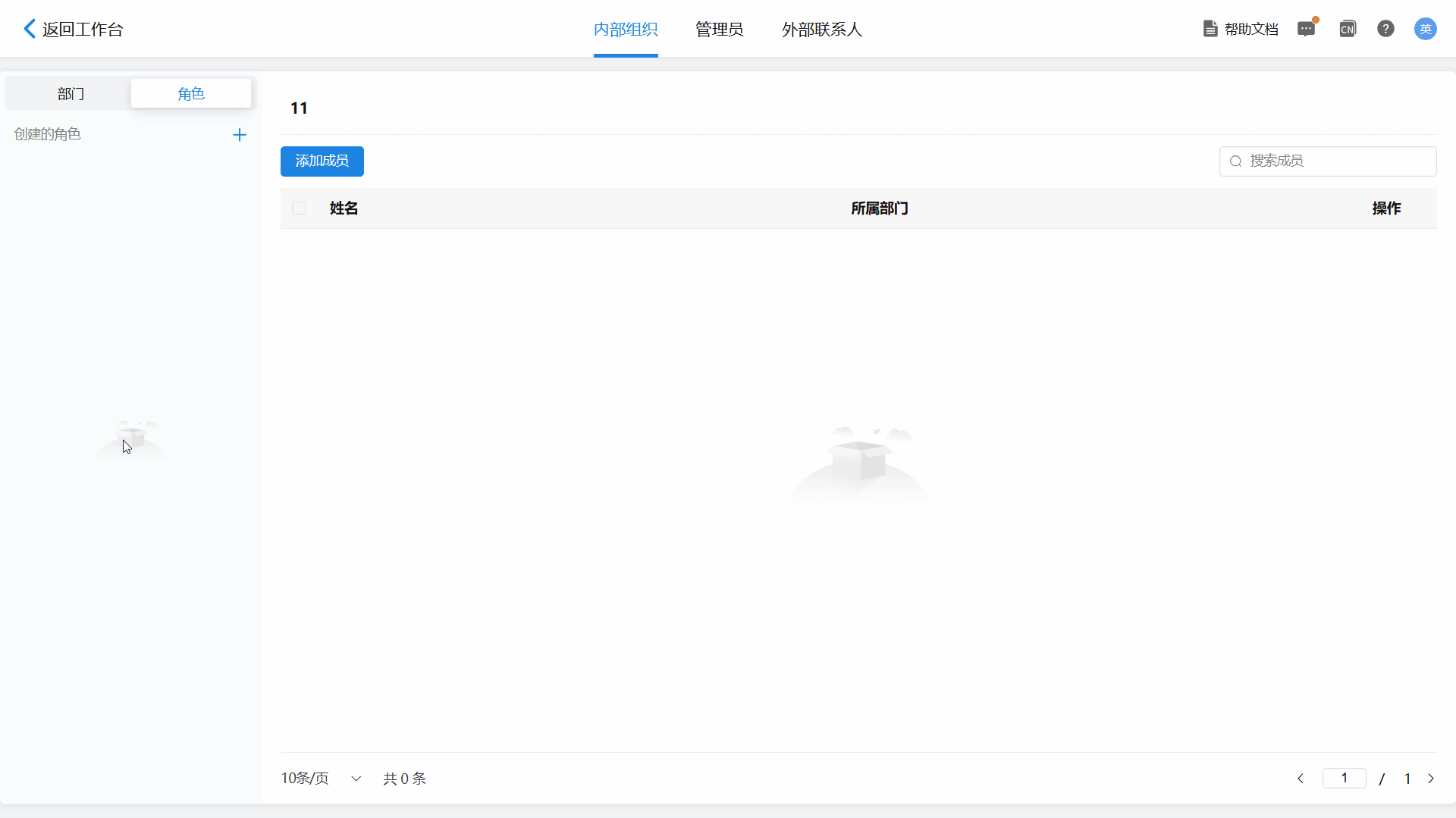
2.2角色组修改
英雄云支持对已创建的角色组进行修改。点击对应角色组右侧的按钮,在下拉框中选择“修改角色组”,即可对角色组的名称进行修改。
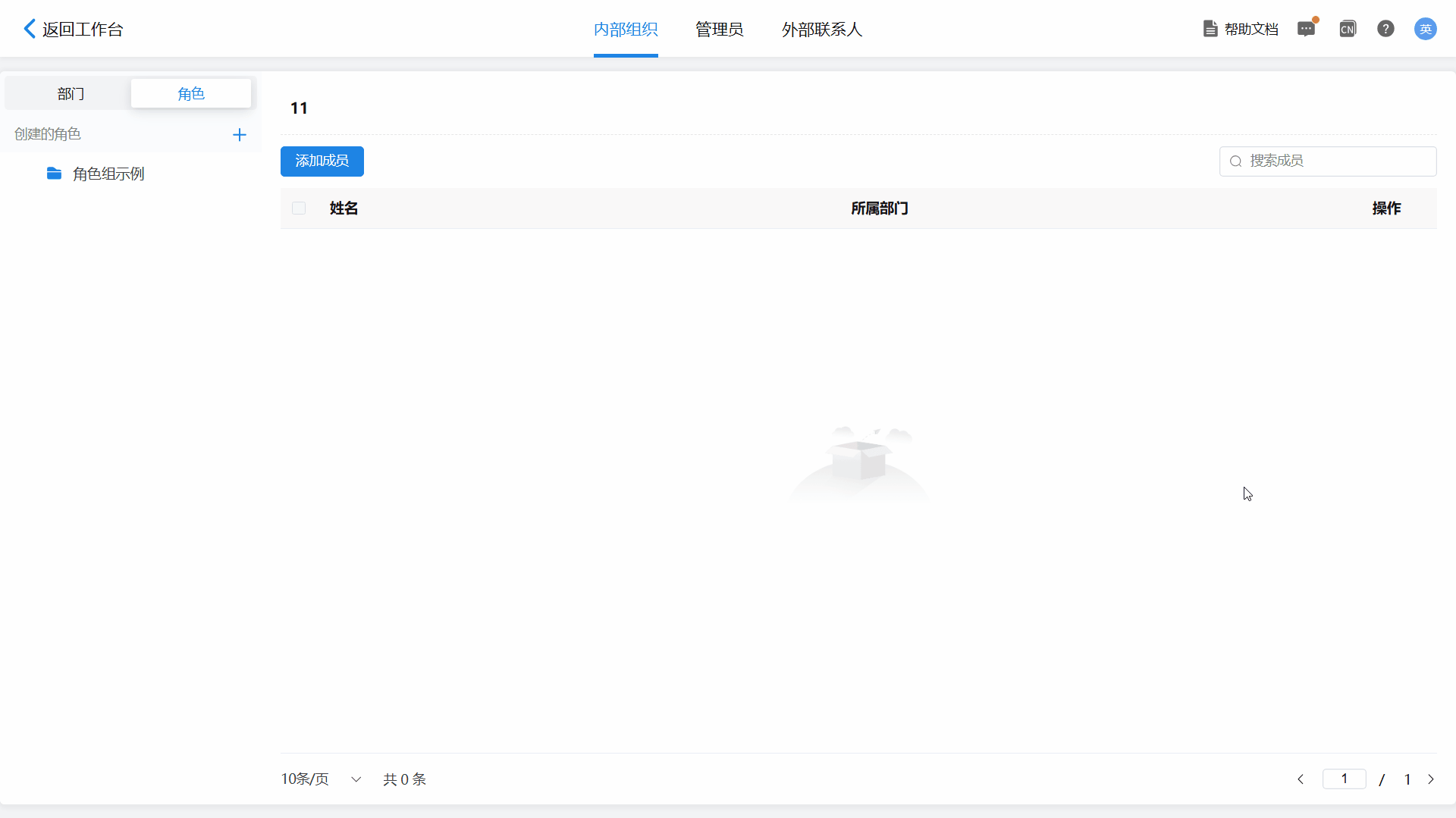
3.角色
3.1创建角色
3.1.1在对应角色组中创建角色
管理者可以根据企业需要在角色组下添加所需角色。点击对应角色组右侧的按钮,在下拉框中选择“添加角色”,即可进入创建角色页面。管理者设置角色名称、添加成员后,点击“确定”,即可创建角色。
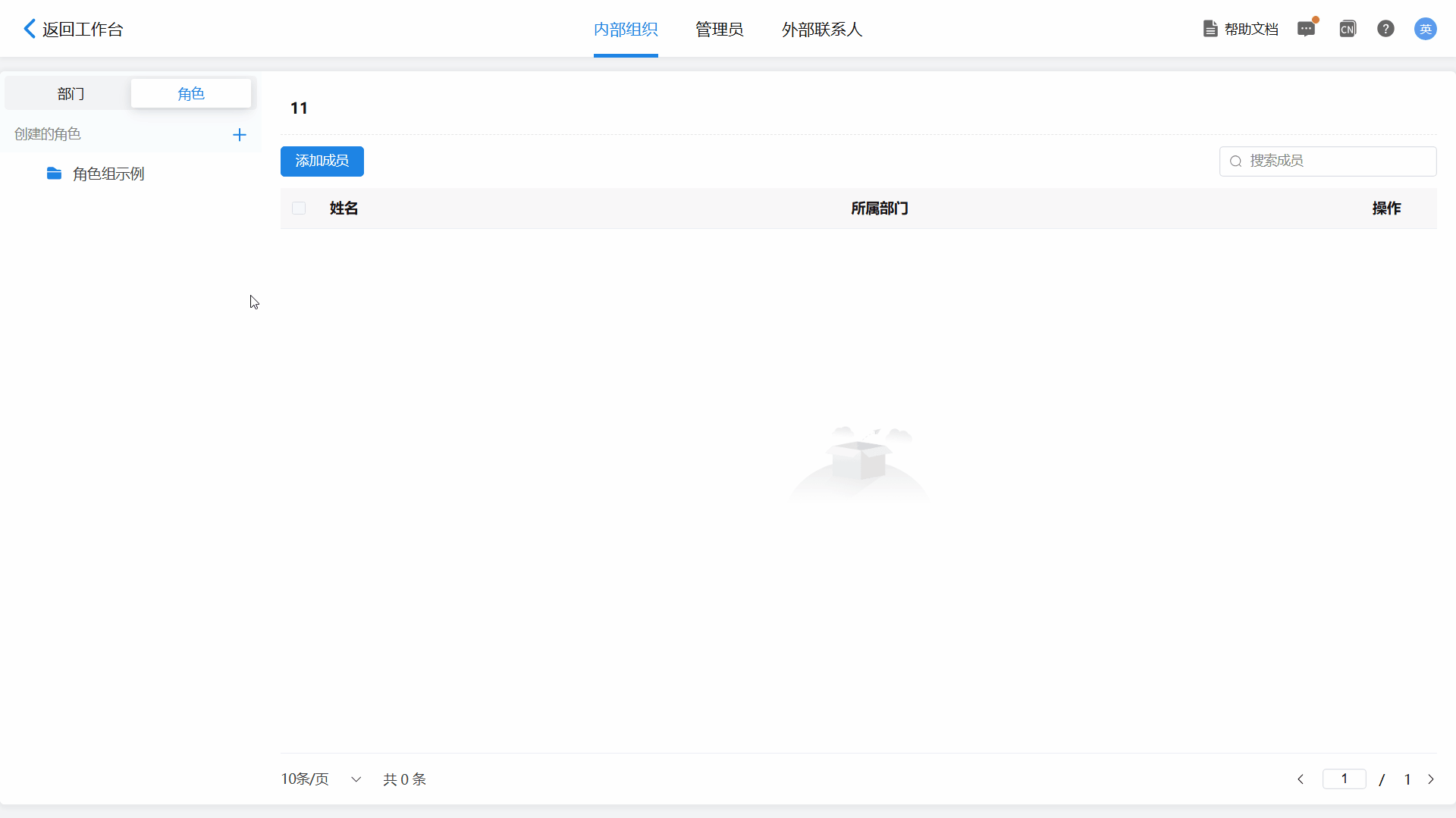
3.1.2直接创建角色
点击角色模块页面中的“+”按钮,在下拉框中选择“添加角色”,也可以进入创建角色页面。管理者在设置角色名称,选择角色所在的目标角色组,添加成员后,点击“确定”,即可创建角色。
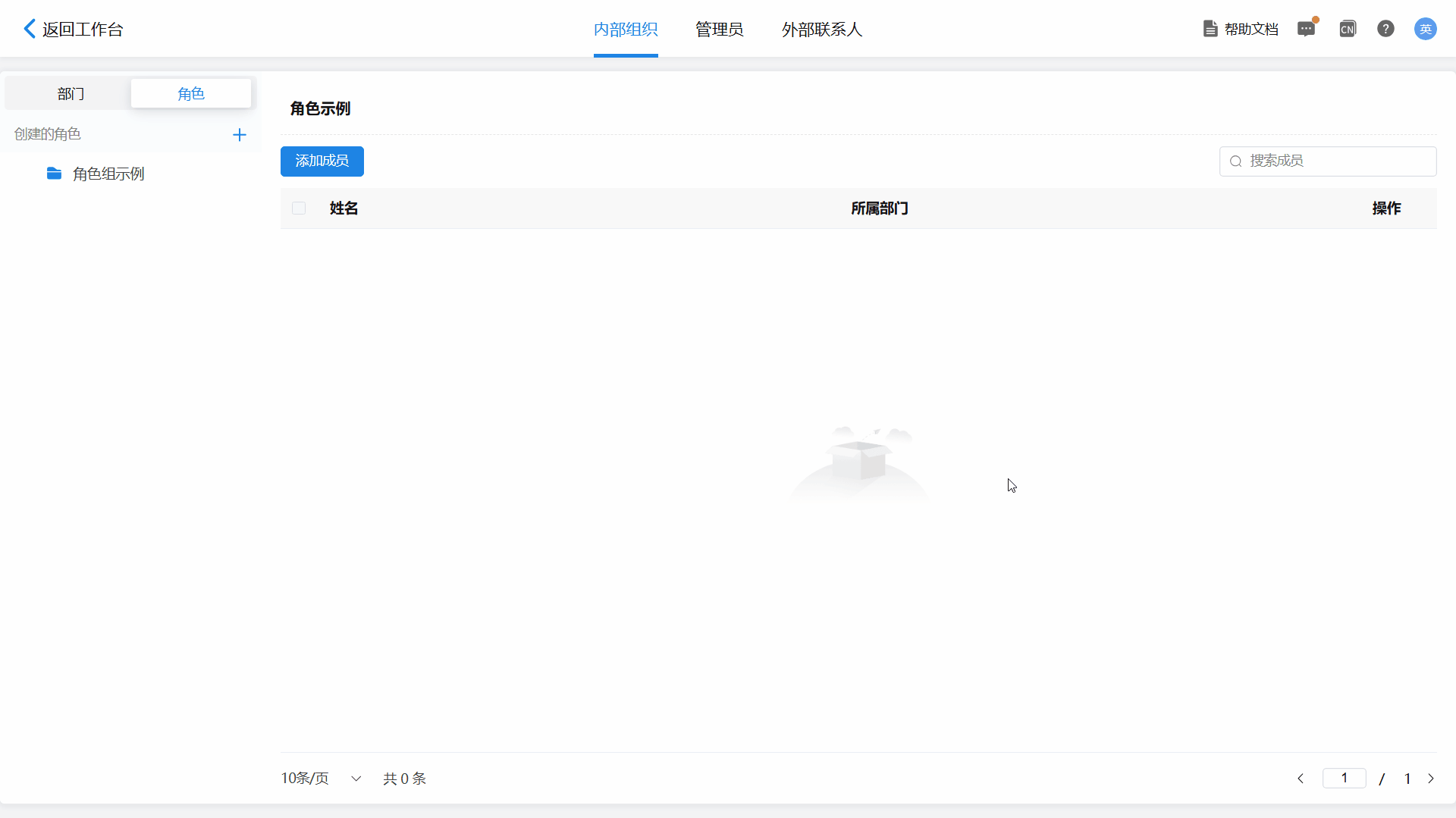
3.2修改角色
英雄云支持对已创建的角色进行修改。点击对应角色右侧的按钮,在下拉框中选择“修改角色”,即可对角色组的名称、所在目标分组、所有成员进行修改。

4.成员管理
4.1添加成员
管理者可以通过在对应角色页面中点击“添加成员”按钮来进行成员的添加。点击“添加成员”按钮后,在成员列表弹窗中选择需要添加的成员,点击“确定”,即可将选中成员添加在对应的角色中。
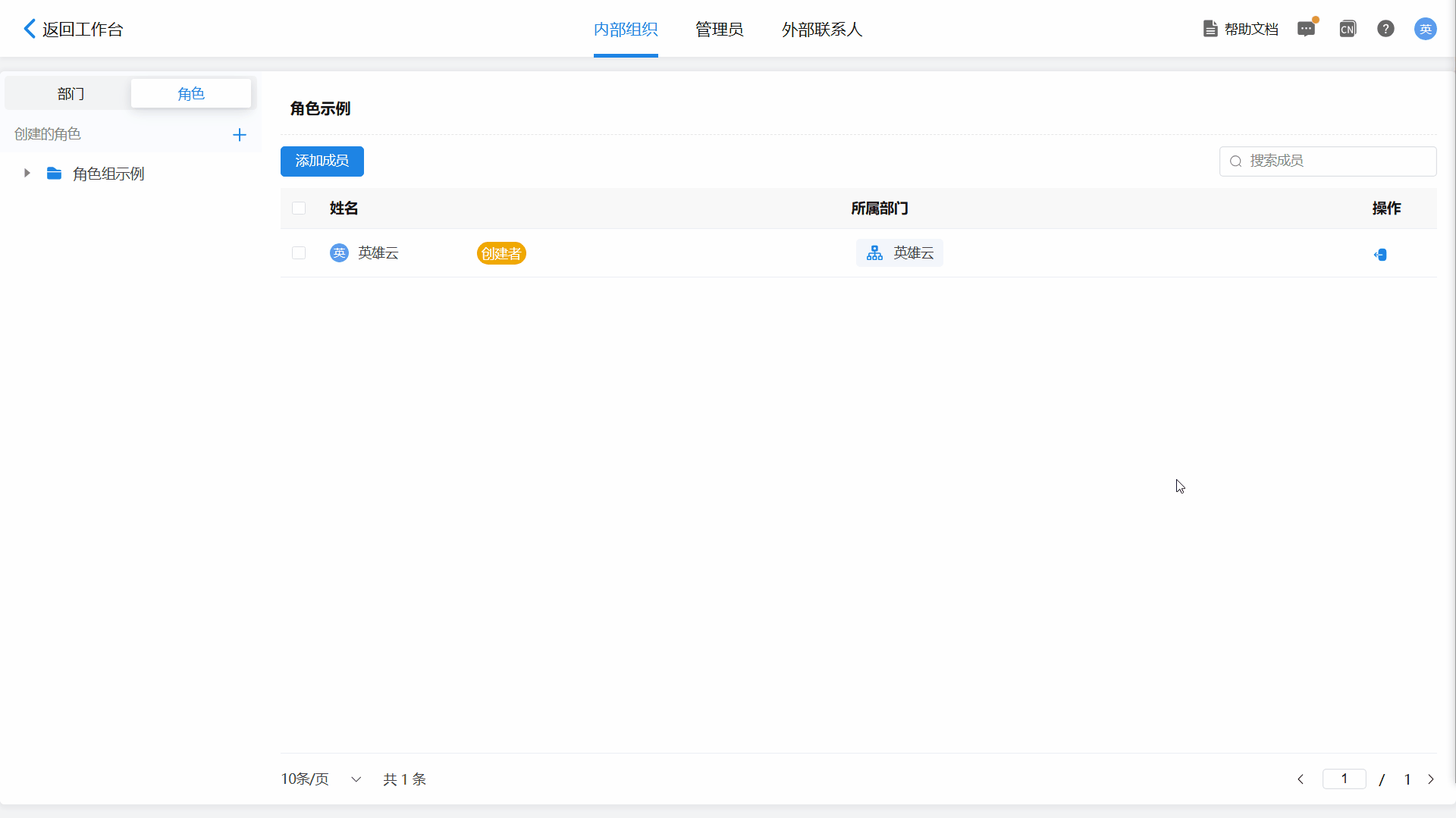
4.2移出成员
英雄云支持对已加入角色的成员进行移出的操作。移出成员会同时移除所选成员的当前角色身份,但不会在通讯录中删除所选成员。
4.2.1单个成员的移出
管理者根据企业需求对单个成员进行移出操作。在对应成员的单元行中,选择操作列处的移出按钮,即可将对应成员移出角色。
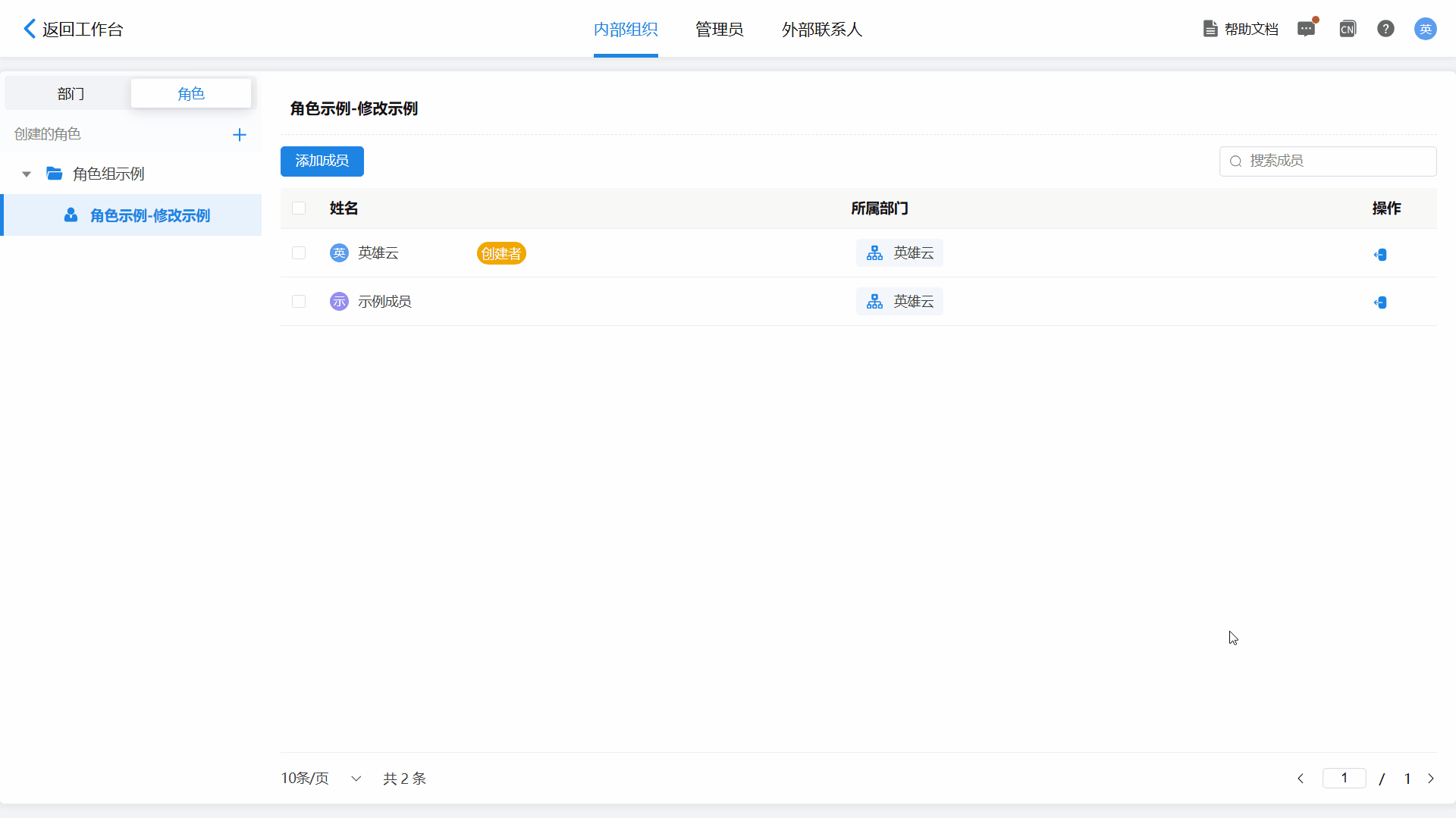
4.2.2批量移出成员
管理者根据企业需求对成员进行批量移出操作。通过复选框勾选需要移出的成员,在操作栏中点击“移出”按钮,在弹窗中点击“确定”,即可将选中的成员移出。
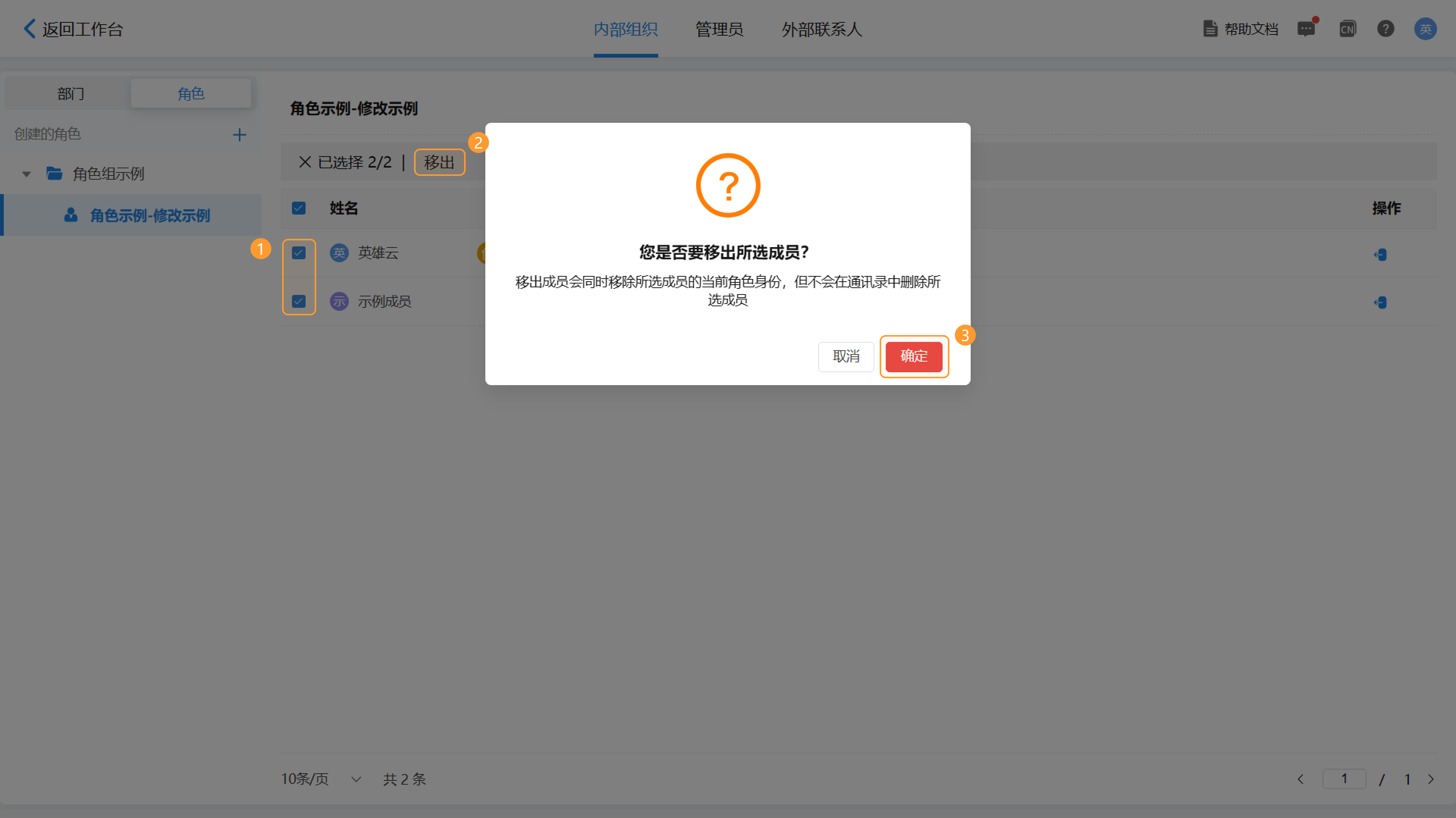
5.删除操作
若需要删除角色组,则需要先删除角色组下的角色;若需要删除角色,则需要先移出角色中的所有成员。
5.1删除角色
点击对应角色右侧的按钮,在下拉框中选择“删除角色”,在弹窗中点击“确定”,即可删除角色。
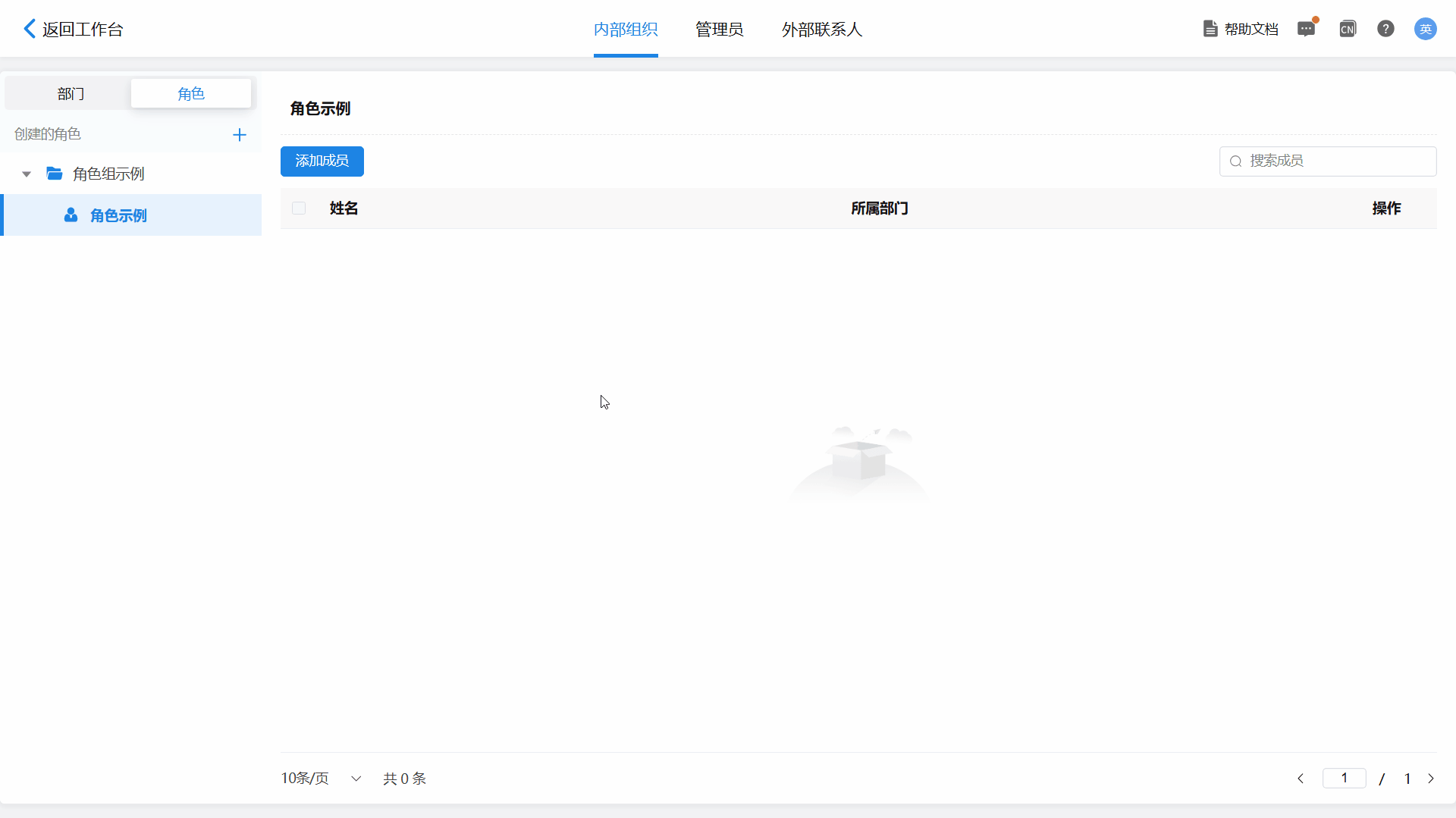
5.2删除角色组
点击对应角色组右侧的按钮,在下拉框中选择“删除角色组”,在弹窗中点击“确定”,即可删除角色组。